前言
多年前,你我在一起"打飞机"。为了实现真正的打飞机,在下一年前踏足帝都学习了无所不能的Python,辣么接下来带你在俩个小时用200行代码学会打飞机。
python中提供了一个pygame的模块能够让我们快速编写一个游戏。接下来,简要创建一个目录结构,存放代码(规范的目录结构可以让代码保持高度的灵活性及可读性),如下:
""" PlayPlane/ |-- bin/ | |-- main.py 程序运行主体程序 |-- config/ | |-- settings.py 程序配置(例如: 游戏背景音乐的加载等) |-- material 程序素材放置(打飞机游戏素材放置)|-- ... |-- src/ 程序主体模块存放 | |-- __init__.py | |-- bullet.py 我方飞机发射子弹实现代码存放 | |-- enemy.py 敌方飞机实现代码存放 | |-- plane.py 我方飞机实现代码存放 |-- manage.py 程序启动文件 |-- README.md """
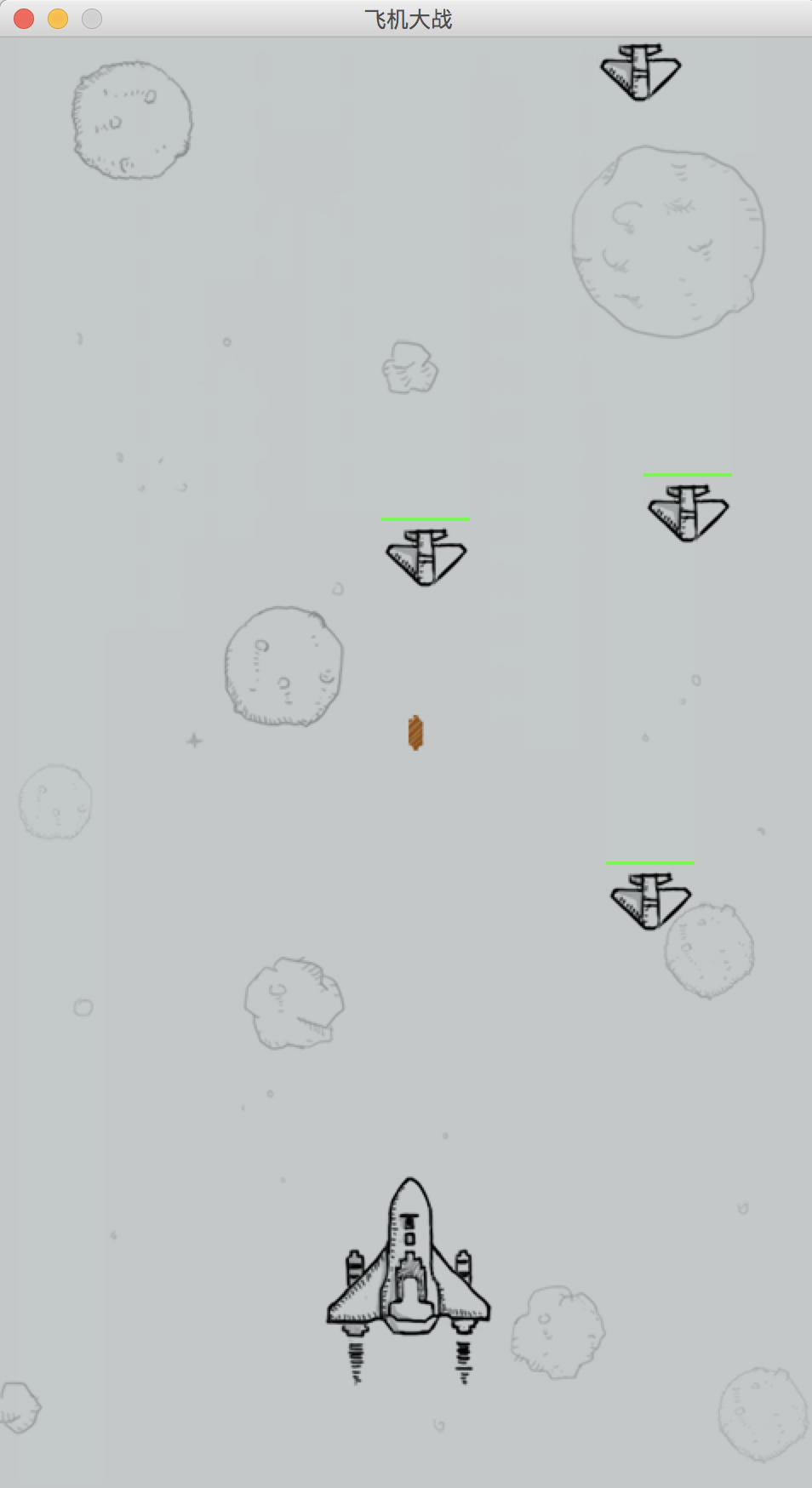
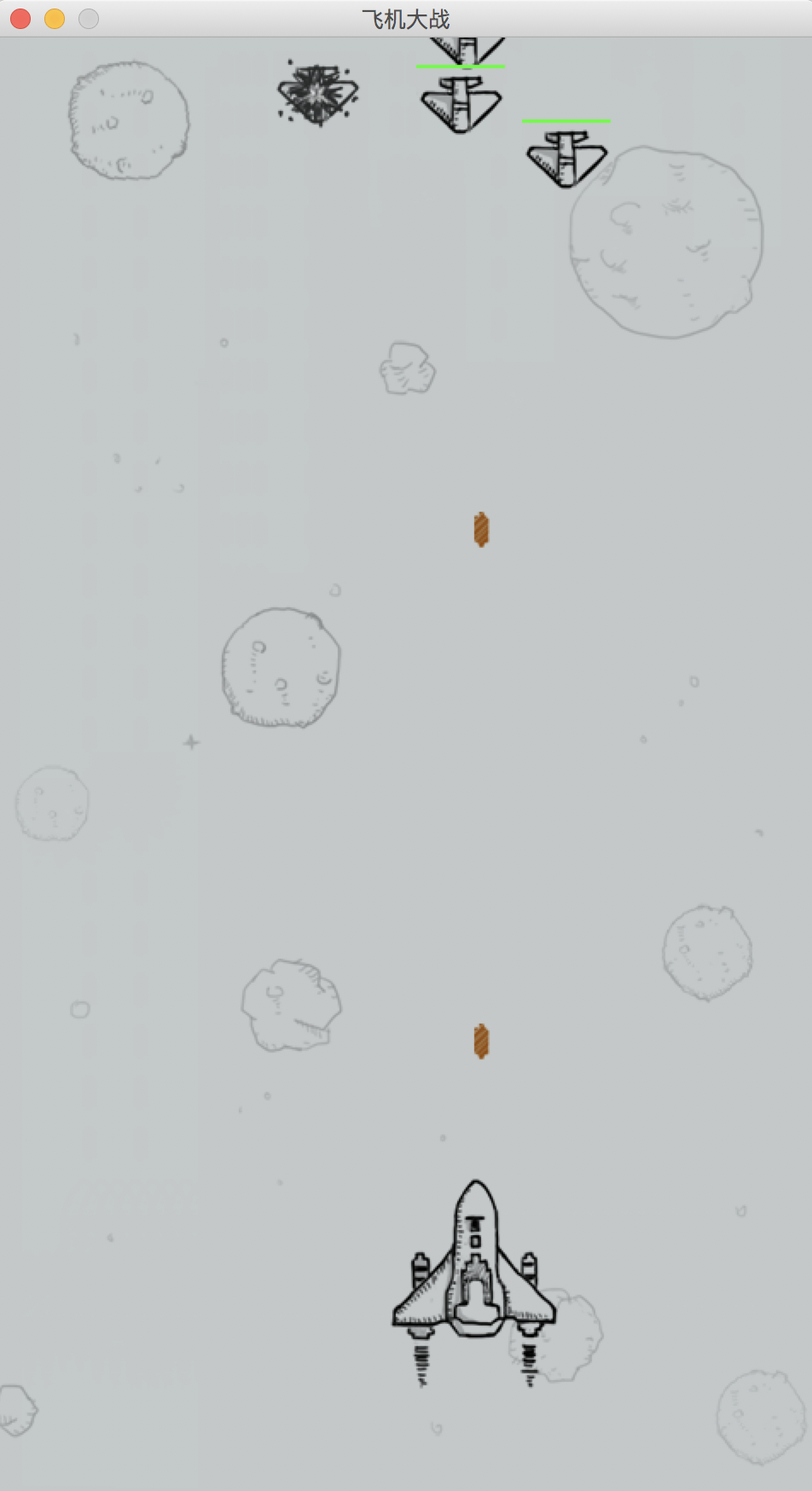

打飞机啦
一、首先在 config/settings.py 中进行以下功能的实现
游戏素材滑动到文章底部点击链接即可下载
- 游戏初始化
- 游戏混音器初始化
- 背景音乐初始化
- 我方飞机挂了音乐
- 敌方飞机挂了音乐
- 子弹发射音乐
 config/settings.py
config/settings.py二、小试牛刀
飞机和子弹都是可移动的,那么怎么实现让它们动起来呢(我方飞机可以玩家进行操控,敌机就是随机性的出现,子弹暂由我方飞机发射)。
在Pygame中,所有移动对象都可看做是一个精灵(sprite),精灵之间能够进行相互的交互通信,例如如何让碰撞检测更加精准等等。
那么先让我们先在屏幕上制作一个游戏板,根据 settings.py 配置,并让它有声音播放,首先我们在 bin/main.py 中这么写:
我们可以直接运行它,那么我们会看到以下画面,并且还会有激情的声音吆!!!但是我们要将文件配置为绝对路径才可以运行,因为刚刚在settings中的加载的音乐文件为相对路径。
 DEMO
DEMO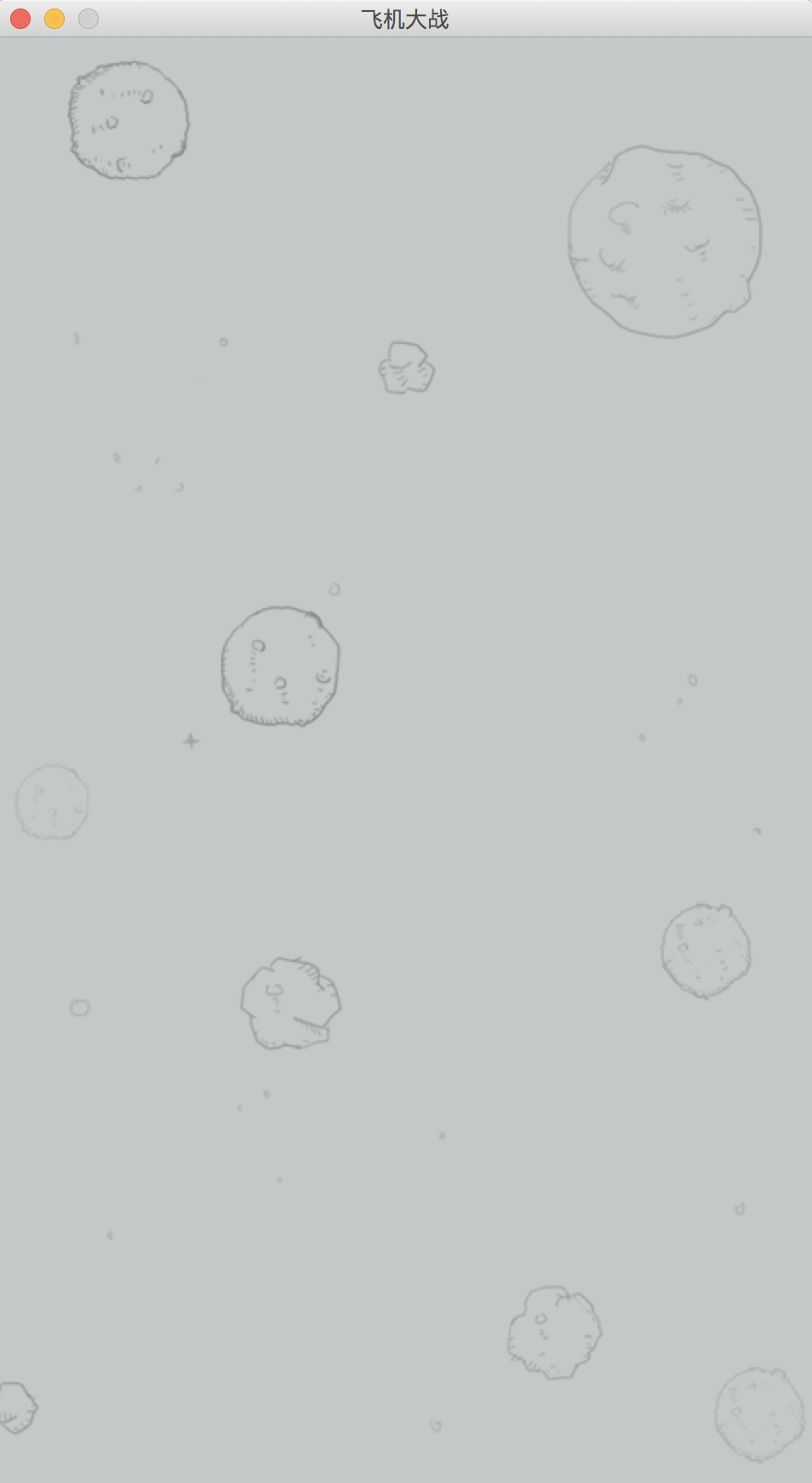
接下来呢,我们将要制作我方飞机,敌方飞机和子弹如何让它们展示在游戏画板上,继而让它们变得可移动起来,请看代码实现方案...
从游戏画板上添加飞机,首先我们应怎样在屏幕上输出飞机???
上述讲过,pygame中的 sprite(精灵)可使一张图片或者一个静态物体动起来,那么制作飞机需要考虑并做些什么呢?
- 飞机的初始位置
- 通过按键 上下左右 来调控飞机的位置移动
- 飞机只能呆在制作的游戏画板中
- 飞机的速度
- 飞机死亡的加载
- 设定一个状态标识飞机的存活
- 让飞机具有动态的喷气式效果
那么如何实现以上的功能呢?接下来结合上述的示例代码我们先将我方飞机绘制到画板上方,并且我们通过按键 J 判定我方飞机的存活状态为死亡,绘制飞机的死亡画面并重置飞机
"""创建飞机在pygame中, 所有可移动的对象均叫可看作一个精灵(sprite)该类并实现了碰撞方法 spritecollide我方飞机和敌方飞机指定掩膜属性以及生存状态标志位 添加 self.mask 属性(可以实现更精准的碰撞效果)
"""# 倒入精灵模块, 使飞机可以动起来
import pygameclass OurPlane(pygame.sprite.Sprite):def __init__(self, bg_size):super(OurPlane, self).__init__()# 确定我方飞机背景图(有俩张,可以让它们不停的切换,形成动态效果)self.image_one = pygame.image.load("material/image/hero1.png")self.image_two = pygame.image.load("material/image/hero2.png")# 获取我方飞机的位置self.rect = self.image_one.get_rect()# 本地化背景图片的尺寸self.width, self.height = bg_size[0], bg_size[1]# 获取飞机图像的掩膜用以更加精确的碰撞检测self.mask = pygame.mask.from_surface(self.image_one)# 定义飞机初始化位置,底部预留60像素self.rect.left, self.rect.top = (self.width - self.rect.width) // 2, (self.height - self.rect.height - 60)# 设置飞机移动速度self.speed = 10# 设置飞机存活状态(True为存活, False为死亡)self.active = True# 加载飞机损毁图片self.destroy_images = []self.destroy_images.extend([pygame.image.load("material/image/hero_blowup_n1.png"),pygame.image.load("material/image/hero_blowup_n2.png"),pygame.image.load("material/image/hero_blowup_n3.png"),pygame.image.load("material/image/hero_blowup_n4.png")])def move_up(self):"""飞机向上移动的操作函数,其余移动函数方法类似"""if self.rect.top > 0: # 如果飞机尚未移动出背景区域self.rect.top -= self.speedelse: # 若即将移动出背景区域,则及时纠正为背景边缘位置self.rect.top = 0def move_down(self):"""飞机向下移动"""if self.rect.bottom < self.height - 60:self.rect.top += self.speedelse:self.rect.bottom = self.height - 60def move_left(self):"""飞机向左移动"""if self.rect.left > 0:self.rect.left -= self.speedelse:self.rect.left = 0def move_right(self):"""飞机向右移动"""if self.rect.right < self.width:self.rect.right += self.speedelse:self.rect.right = self.widthdef reset(self):# 初始化飞机(飞机挂了, 初始化到初始位置)self.rect.left, self.rect.top = (self.width - self.rect.width) // 2, (self.height - self.rect.height - 60)# 重置飞机的存活状态self.active = True 上面的代码写了一个 我们的飞机 (OurPlane) 类,它初始化了一些属性以及 上下左右 移动的方法和重置方法,接下来将要运用它展示到游戏画板上面
由于飞机是一直存在的,接下我们主程序 main 下面的死循环中这样写
 1.在屏幕上绘制飞机
1.在屏幕上绘制飞机 2.让飞机上下左右动起来
2.让飞机上下左右动起来 3.按键为 j 绘制飞机的死亡状态
3.按键为 j 绘制飞机的死亡状态那么上述的功能都已经实现了,接下来就开始真正的"打飞机"
三、接下来可以制作我方飞机,敌方战机,子弹等,这些功能均在 src/ 目录下实现
- 我方飞机根据按键上下左右进行移动,初始化位置,喷气式图片加载切换及重置效果等
 src/plane.py
src/plane.py- 敌方飞机随机移动出现及重置(制作出我方飞机之后,敌机和子弹其实都是大同小异的)
 src/enemy.py
src/enemy.py- 子弹按照我方飞机正中上方发射及频率调控,重置
 src/bullet.py
src/bullet.py在上面的内容中,使用面向对象的形式制作了游戏中可移动的对象并继承 pygame.sprite.Sprite
四、继而在 bin/main.py 中进行主体功能的实现
- 初始化背景图及大小
- 我方飞机移动及发射子弹
- 敌方飞机移动
- 我方飞机和敌方飞机碰撞检测
- 键盘按键监测效果
- 我方飞机和敌方飞机挂了效果绘制
 bin/main.py
bin/main.py五、畅汗淋漓,一气呵成打飞机
组合一下,running起来
from bin.main import mainif __name__ == '__main__':"""环境: python3 + pygamerunning 起来就可以打飞机了O(∩_∩)O~."""main()
原文来自:https://www.cnblogs.com/leguan1314/p/7927595.html
github下载:https://github.com/1352282824shy/-Lightning-Fighter-Game













![基本函数依赖和候选键_[总结]关系数据库设计基础(函数依赖、无损连接性、保持函数依赖、范式、……)...](http://pic.xiahunao.cn/基本函数依赖和候选键_[总结]关系数据库设计基础(函数依赖、无损连接性、保持函数依赖、范式、……)...)


效果)



